更新时间:2025-10-28 GMT+08:00
通过公网连接SQL Server实例
提供两种连接方式通过SQL Server客户端连接实例:非SSL连接和SSL连接。其中,SSL连接实现了数据加密功能,具有更高的安全性。
非SSL连接
- 启动SQL Server Management Studio客户端。
- 选择“连接 > 数据库引擎”,在“连接到服务器”弹出框中填选登录信息。
图1 连接到服务器

- “服务器名称”是目标实例的主机IP和数据库端口(IP和数据库端口之间请使用英文半角逗号)。例如:x.x.x.x,8080
- 主机IP为已绑定的弹性公网IP地址。
- 端口为“基本信息”页签中,“连接信息”模块的“数据库端口”。
- “身份验证”是认证方式,选择“SQL Server身份验证”。
- “登录名”即待访问的关系型数据库账号,默认管理员账号为rdsuser。
- “密码”即待访问的数据库账号对应的密码。
- “服务器名称”是目标实例的主机IP和数据库端口(IP和数据库端口之间请使用英文半角逗号)。例如:x.x.x.x,8080
- 单击“连接”,连接实例。
SSL连接
- 下载并上传SSL根证书。
- 在“实例管理”页面,单击实例名称进入“基本信息”页面,单击“数据库信息”模块“SSL”处的
 ,下载根证书或捆绑包。
,下载根证书或捆绑包。 - 将根证书上传至需要连接SQL Server实例的弹性云服务器。
- 将根证书导入弹性云服务器Windows操作系统,请参见将根证书导入Windows/Linux操作系统。
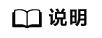
- 请在原有根证书到期前及时更换正规机构颁发的证书,以提高系统安全性。
- 对于SQL Server,绑定公网IP后,需重启实例才能使SSL连接生效。
- 在“实例管理”页面,单击实例名称进入“基本信息”页面,单击“数据库信息”模块“SSL”处的
- 启动SQL Server Management Studio客户端。
- 选择“连接 > 数据库引擎”,在“连接到服务器”弹出框中填选登录信息。
图2 连接到服务器

- “服务器名称”是目标实例的主机IP和数据库端口(IP和数据库端口之间请使用英文半角逗号)。例如:x.x.x.x,8080
- 主机IP为已绑定的弹性公网IP地址。
- 端口为“基本信息”页签中,“连接信息”模块的“数据库端口”。
- “身份验证”是认证方式,选择“SQL Server身份验证”。
- “登录名”即待访问的关系型数据库账号,默认管理员账号为rdsuser。
- “密码”即待访问的数据库账号对应的密码。
- “服务器名称”是目标实例的主机IP和数据库端口(IP和数据库端口之间请使用英文半角逗号)。例如:x.x.x.x,8080
- 在“连接属性”页签,填选相关信息,并勾选“加密连接”,启用SSL加密(系统默认不勾选“加密连接”,即不启用,需手动启用)。
图3 连接属性

- 单击“连接”,连接实例。
父主题: 通过公网连接SQL Server实例






